Cara Mengatasi cURL Error 28: Connection Timed Out
Apabila memiliki website WordPress, Anda mungkin pernah menjumpai cURL error 28. Pesan kesalahan ini muncul ketika WordPress REST API meminta untuk menghentikan koneksi karena adanya masalah saat data ditransfer antara klien, server, dan database yang terkait.
cURL berfungsi untuk menyediakan library PHP yang memfasilitasi komunikasi antara website WordPress Anda dengan website lain. Namun, permintaan cURL yang gagal bisa mengganggu performa website. Jadi, kalau website Anda mengalami error ini, Anda harus segera mengatasinya.
Untungnya, ada beberapa cara mengatasi cURL error 28 yang bisa Anda lakukan untuk mendebug WordPress, yang akan kami jelaskan di artikel ini. Mari mulai tutorialnya dengan memahami dulu arti cURL error 28 dan kemungkinan penyebabnya.
Apa Arti cURL 28: Connection Timed Out?
cURL error 28 adalah masalah REST API WordPress yang terjadi karena data gagal ditransfer sehingga mengakibatkan website tidak bisa diakses. Penyebab umum error cURL timeout meliputi masalah firewall, konfigurasi SSL yang salah, konflik plugin, dan software yang sudah lama tidak diupdate.
Untuk mengecek apakah masalah yang muncul di website Anda adalah cURL error 28 atau bukan, buka Tools (Peralatan) → Site Health (Kesehatan Situs) dari dashboard admin WordPress. Berikut adalah beberapa variasi pesan cURL error 28 WordPress yang mungkin Anda lihat di bagian tersebut:
- The REST API request failed due to an error. Error: cURL error 28: Connection timed out after x milliseconds (http_request_failed)
- The loopback request to your site failed, this means features relying on them are not currently working as expected. Error: cURL error 28: Connection timed out after x milliseconds (http_request_failed)
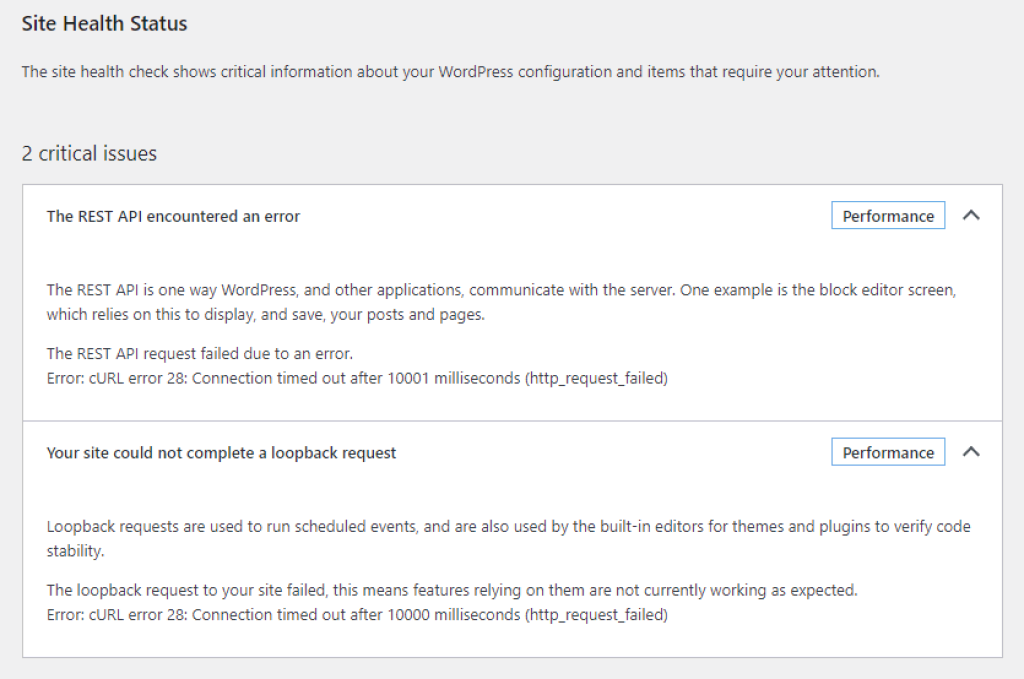
Penyebab cURL error 28 yang paling umum adalah:
- Masalah firewall. Fitur firewall pada website WordPress Anda mungkin menandai permintaan cURL tertentu sebagai peristiwa yang mencurigakan sehingga mengganggu proses transfer file.
- Konflik plugin. Plugin WordPress biasanya membuat permintaan cURL untuk transfer data. Mungkin, salah satu plugin di website Anda mengirim terlalu banyak permintaan atau permintaannya memakan waktu terlalu lama untuk diselesaikan sehingga memicu error cURL di Site Health.
- Konfigurasi SSL yang salah. Seperti firewall, protokol SSL website Anda bisa salah memblokir permintaan yang sebenarnya valid untuk memastikan koneksi yang aman.
- Software yang tidak update. Konfigurasi server Anda mungkin belum menggunakan versi library PHP dan cURL terbaru sehingga menyebabkan error.
- Batas memori PHP tidak mencukupi. Batas waktu yang diberikan pada server Anda mungkin kurang lama untuk menyelesaikan proses transfer data.
Cara Mengatasi cURL Error 28
Kami akan menjelaskan beberapa cara mengatasi cURL error 28 di WordPress berdasarkan penyebabnya. Sebaiknya Anda mencobanya satu per satu untuk menemukan solusi yang paling sesuai dengan situasi Anda.
1. Nonaktifkan Firewall di Plugin Keamanan
Plugin firewall WordPress memberikan lapisan keamanan ekstra untuk menghalau traffic jahat agar tidak mengganggu performa website Anda. Namun, firewall terkadang terlalu hati-hati sehingga permintaan cURL yang sah justru dianggap mencurigakan, lalu mencegah pengirimannya ke server.
Akibatnya, website Anda jadi tidak bisa mengirim data ke server yang dituju sehingga error operation timed-out pun muncul.
Untuk mengecek apakah penyebabnya adalah plugin keamanan WordPress Anda, coba nonaktifkan dulu fitur firewall aplikasi web pada plugin, atau nonaktifkan plugin tersebut.
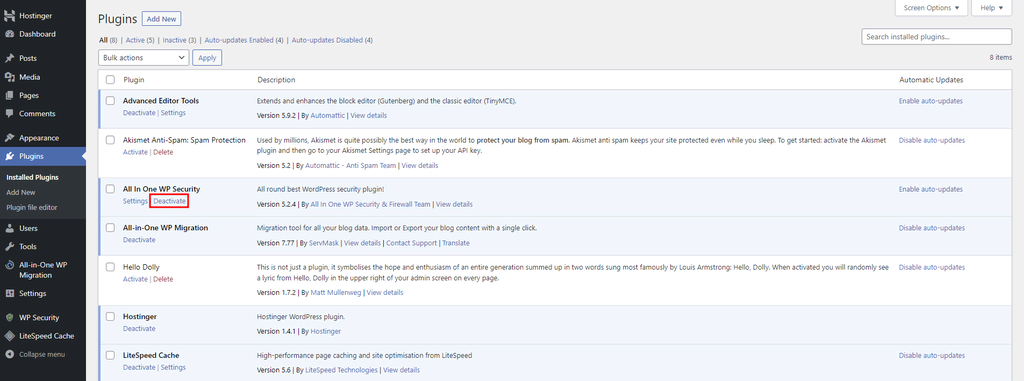
Tunggu beberapa saat, lalu aktifkan firewall lagi. Apabila error masih muncul, coba instal plugin keamanan lain atau dapatkan bantuan dari developer plugin. Beberapa plugin mungkin akan meminta Anda menambahkan alamat IP miliknya ke daftar izin modul keamanan Anda untuk melewati fitur pemblokiran yang diterapkan.
2. Periksa Plugin WordPress Lainnya
Apabila error masih muncul setelah Anda menonaktifkan plugin keamanan WordPress, cek software web lain yang aktif di website Anda. Plugin WordPress biasanya membuat permintaan cURL untuk menjalankan proses transfer data, jadi ada kemungkinan penyebabnya adalah salah satu plugin yang aktif.
Ikuti langkah-langkah berikut untuk menemukan plugin yang bermasalah:
- Buka Plugins (Plugin) → Installed Plugins (Plugin Terpasang) dari dashboard WordPress.
- Centang kotak di sudut kiri atas untuk memilih semua plugin, lalu pilih Deactivate (Nonaktifkan) dari menu drop-down Bulk actions (Tindakan massal). Setelah itu, klik Apply (Terapkan).
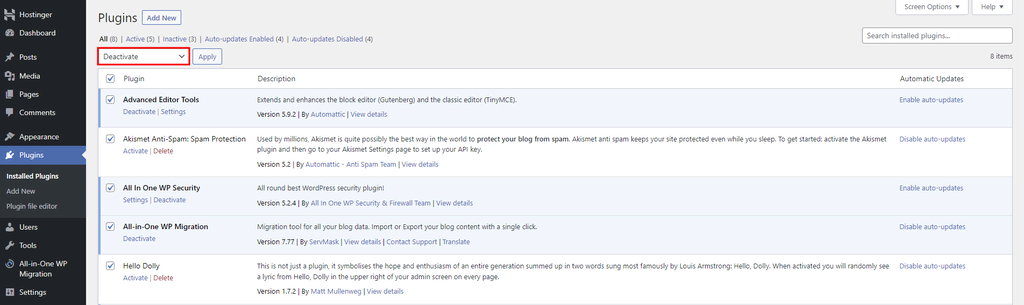
- Kalau setelah ini cURL error 28 sudah berhasil teratasi, aktifkan plugin lagi satu per satu sampai Anda menemukan penyebabnya.
Selain itu, terkadang error ini juga membuat pengguna tidak bisa mengakses dashboard admin WordPress. Apabila Anda mengalaminya, gunakan klien FTP seperti FileZilla atau File Manager web host untuk menonaktifkan plugin secara manual.
Caranya, cari folder plugin di direktori root, lalu ganti namanya untuk menonaktifkan semua plugin sekaligus. Setelah Anda bisa mengakses website lagi, aktifkan kembali plugin satu per satu.
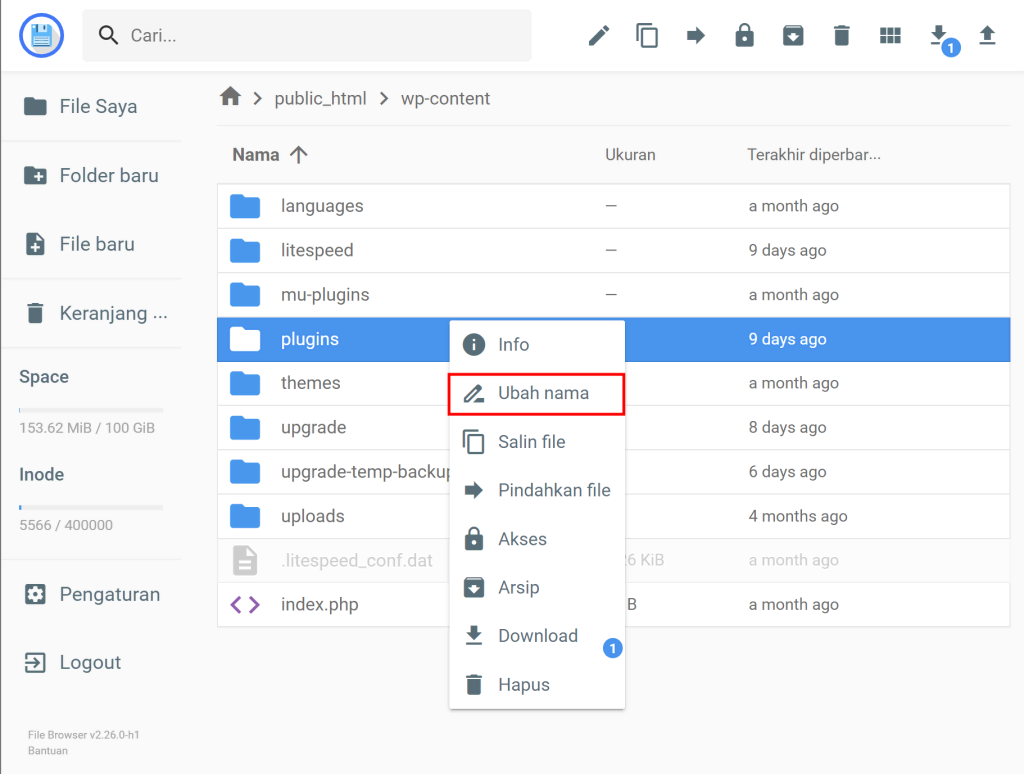
Saran Bacaan
Cara Menginstal Plugin WordPress
Cara Menggunakan File Manager Hostinger
40+ Plugin WordPress Terbaik yang Wajib Diinstal
3. Atur Ulang Sertifikat SSL
SSL adalah protokol keamanan penting yang mengenkripsi data yang ditransfer antara web browser dan server website. Dengan menginstal SSL, Anda bisa mengaktifkan protokol HTTPS pada website untuk menerapkan enkripsi data antara server dan browser pengunjung.
Namun, sertifikat SSL yang tidak dikonfigurasikan dengan benar bisa salah menganggap permintaan cURL yang valid sebagai ancaman, lalu menyebabkan cURL error 28. Periksa hal ini dengan mengecek nama domain Anda melalui tool cek SSL seperti Qualys.
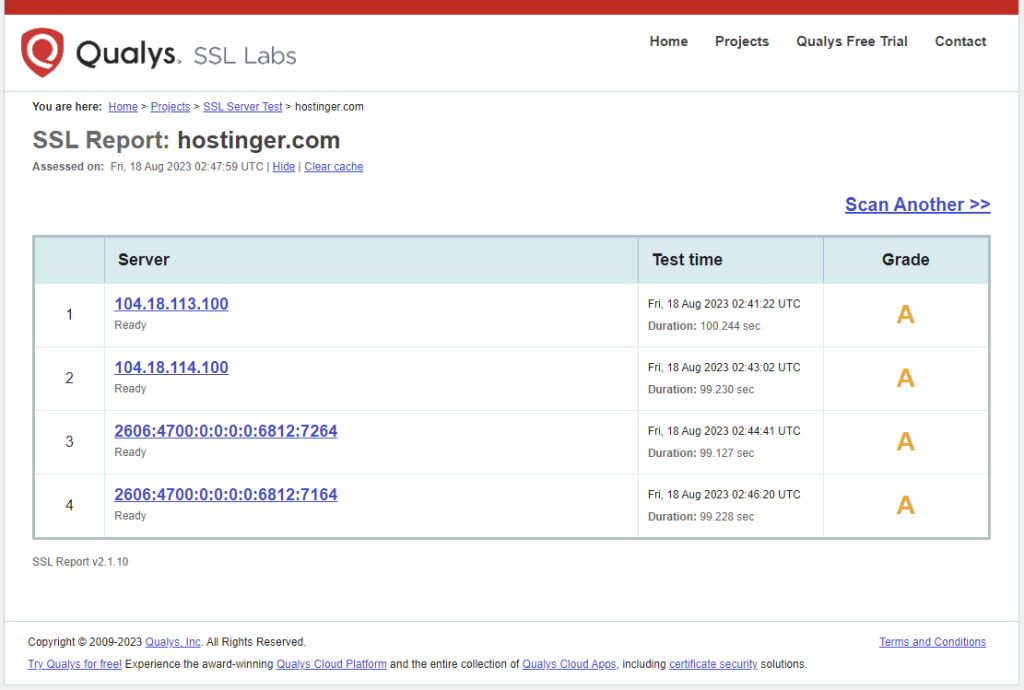
Instal ulang sertifikat SSL Anda kalau tool ini mendeteksi adanya masalah. Atau, hubungi provider hosting untuk mendapatkan bantuan apabila Anda mendapatkan SSL gratis dari paket hosting Anda.
4. Periksa Versi cURL
Karena WordPress adalah platform self-hosted, Anda perlu mengupdate software intinya secara rutin untuk mengoptimalkan performa website Anda. Kalau tidak, berbagai masalah mungkin akan muncul pada website, termasuk cURL error 28: Connection Timed Out.
Periksa apakah website Anda sudah menggunakan cURL versi terbaru melalui halaman Site Health. Klik tab Info, lalu perluas bagian Server. Temukan baris versi PHP dan versi cURL.
Lihat versi ekstensi yang direkomendasikan WordPress untuk memastikan kompatibilitasnya dengan versi PHP dan software web Anda saat ini. Contohnya, PHP 8.0.28 berfungsi paling baik dengan cURL 7.29.0 atau yang lebih tinggi.
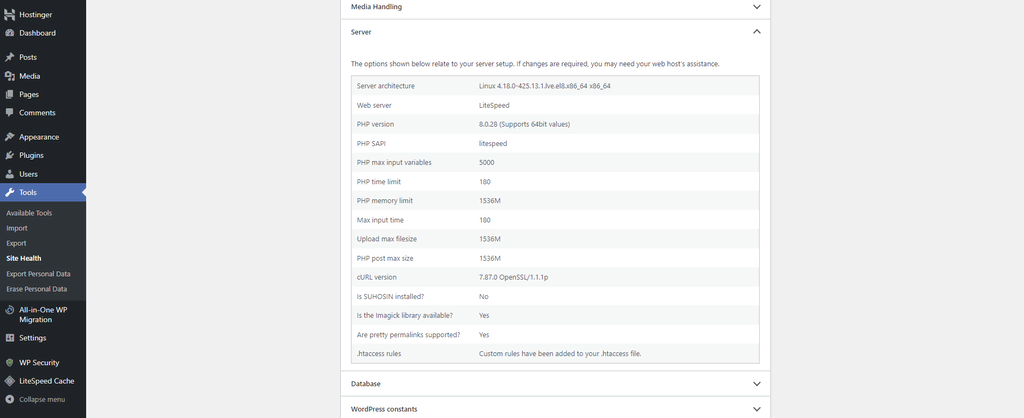
Hubungi provider hosting Anda untuk mendapatkan bantuan terkait upgrade kalau versinya tidak kompatibel.
Tips Berguna
Selalu pastikan versi PHP Anda diupdate secara rutin untuk menjaga keamanan website. Apabila membutuhkan bantuan untuk melakukannya, baca tutorial kami tentang cara mengganti versi PHP di WordPress.
5. Tingkatkan Batas PHP
Seperti yang tadi dijelaskan, plugin WordPress menggunakan permintaan cURL untuk berbagai tugas. Namun, tugas-tugas ini terkadang memakan banyak memori, terutama saat menangani kumpulan data yang besar atau operasi yang kompleks.
Apabila batas memori PHP terlalu rendah atau batas waktunya terlalu singkat, permintaan cURL mungkin gagal sehingga mengakibatkan waktu pemrosesan REST API habis.
Dalam situasi ini, Anda bisa mencoba menaikkan batas server untuk mengatasi cURL error 28.
Pertama, cek batas server saat ini melalui tab Server di halaman Site Health. Meskipun WordPress biasanya menetapkan batas memori 32 MB dan waktu eksekusi maksimum hingga 30 detik, web host Anda mungkin mengalokasikan nilai maksimum yang lebih tinggi daripada nilai default.
Anda bisa meningkatkannya dengan mengedit file .htaccess atau wp-config.php, menggunakan fitur Konfigurasi PHP di hPanel, atau dengan mengupgrade paket hosting Anda.
User Hostinger bisa memilih metode kedua, yang juga merupakan cara termudah:
- Buka menu Tingkat Lanjut → Konfigurasi PHP → Opsi PHP di hPanel.
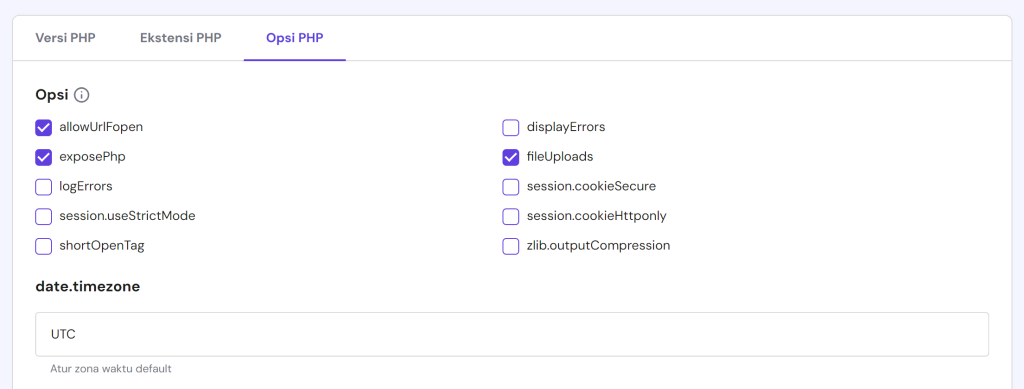
- Scroll ke bawah untuk menemukan baris memoryLimit.
- Pilih angka tertinggi dari kotak drop-down.

- Selanjutnya, cari baris maxExecutionTime dan tingkatkan nilai defaultnya sesuai kebutuhan. Klik Simpan setelah Anda selesai.

Saran Bacaan
Cara Menemukan dan Membuat File .htaccess
Cara Menggunakan wp-config.php untuk Mengonfigurasi WordPress
Cara Menggunakan Panel Hostinger untuk Mengelola Website
Cara Mengatasi max_execution_time Exceeded di WordPress
6. Hubungi Provider Web Hosting
Apabila semua metode di atas belum berhasil, hubungi provider hosting Anda untuk mendapatkan bantuan. Mereka biasanya bisa membantu mengidentifikasi masalah lain yang menyebabkan error cURL 28, seperti modul keamanan yang saling bertentangan atau masalah konfigurasi server.
User Hostinger yang menggunakan managed WordPress hosting bisa menghubungi tim dukungan kami untuk mendapatkan bantuan melalui support@hostinger.com atau live chat di hPanel. Anda akan mendapatkan dukungan kapan saja dalam 10 bahasa.
Kesimpulan
cURL error 28: Operation Timed Out yang muncul di website Anda memang terkadang cukup menyebalkan. Namun, apabila berhasil mengidentifikasi penyebabnya, Anda bisa mengatasi error tersebut sendiri dengan mudah.
Berikut adalah langkah-langkah mengatasi cURL error 28 yang bisa Anda coba:
- Matikan firewall plugin keamanan.
- Cek plugin WordPress lainnya apakah ada konflik.
- Konfigurasikan ulang sertifikat SSL.
- Periksa versi cURL.
- Tingkatkan batas PHP.
- Hubungi provider hosting.
Semoga tutorial ini berhasil membantu Anda memperbaiki cURL error 28: Connection Timed Out, ya. Selamat mencoba!
Tanya Jawab (FAQ) Cara Mengatasi cURL Error 28: Connection Timed Out
Bagian ini akan membahas beberapa pertanyaan umum tentang cURL error 28: Connection Timed Out.
Bagaimana Cara Mengatasi cURL Error 28 di WordPress?
Anda bisa mencoba cara berikut untuk mengatasi cURL error 28 di WordPress: nonaktifkan firewall pada plugin keamanan, cek apakah ada konflik plugin WordPress, konfigurasikan ulang sertifikat SSL, verifikasi versi cURL, tingkatkan batas PHP, atau hubungi web host untuk mendapatkan bantuan.
Apa Penyebab cURL Error 28 Saat Proses Download?
Apabila error terjadi saat proses download, penyebabnya mungkin adalah koneksi yang lambat atau batas waktu koneksi server yang rendah. Penyebab pertama biasanya hanya sementara, sedangkan yang kedua mengharuskan Anda mengubah batas server. Apabila batas waktu tidak bisa dikonfigurasikan, hubungi web host Anda untuk mendapatkan bantuan.
Apa Versi Terbaru cURL?
Per tutorial ini ditulis, versi stabil yang paling baru adalah versi 8.2.1. Anda bisa mengecek versi terbaru cURL di website resminya.




